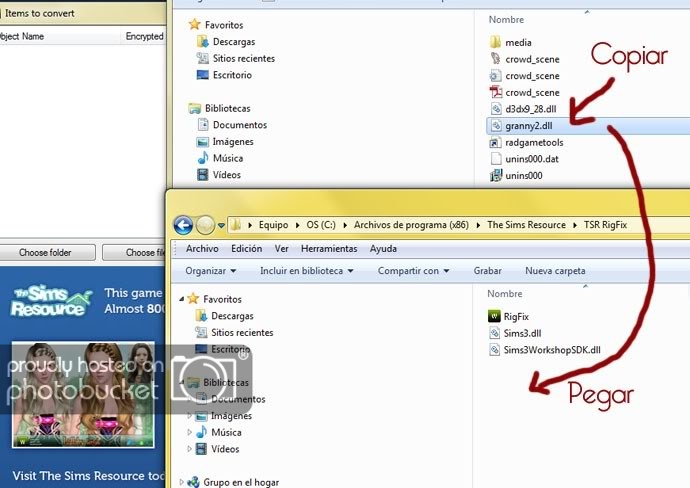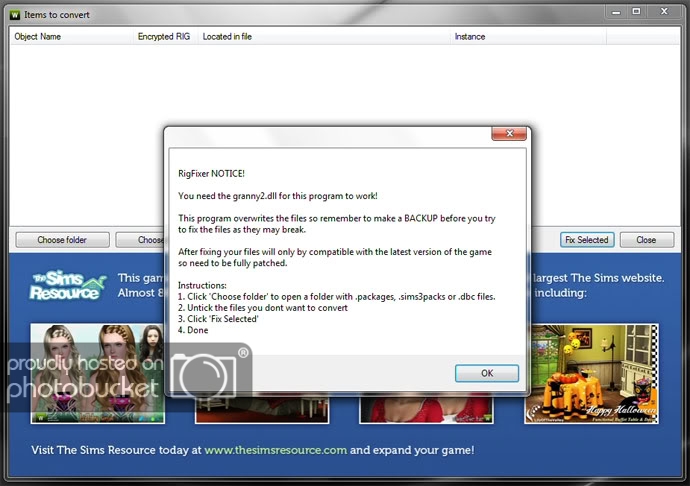Si has instalado la última actualización para Los Sims 3 o as instalado LS3 ¡Vaya Fauna! seguro que estas teniendo problemas con el contenido personalizado.
Las mesas no funcionan (Si si, no funcionan), las encimeras no permiten poner nada encima…
Es una auténtica lata. Sin embargo desde TSR ya han desarrollado un programa que soluciona todos estos problemas.
Os vamos a enseñar paso por paso como reparar vuestro contenido personalizado para poder usarlo con la última actualización o la última expansión.
Disclaimer: Pekesims no se responsabiliza de daños causados en tu juego. Si tienes dudas en algún apartado del proceso, pregunta. No hagas nada de lo que no estés seguro. Es recomendable realizar una copia de seguridad de todos los datos del juego antes de continuar.
AVISO: Los usuarios de Mac tendrán que usar un PC con Windows para reparar su contenido personalizado. El programa desarrollado por TSR solo es compatible con Windows.
Antes de empezar…
…necesitamos descargar todo que esta en esta lista:
– Archivo granny2.dll ¡Descargar ahora!
– Programa TSR Pets CC Bug Fixer ¡Descargar ahora!
Entramos en materia
- Realizamos una copia de seguridad de todos los datos del juego
- Instalamos el programa »TSR Pets CC Bug Fixer». Seguimos todos los pasos de el instalador (siguiente, siguiente, siguiente…)
- Cuando hallamos instalado el programa, nos aparecerá un icono en el escritorio con el nombre »TSR RigFix» un icono verde con una W. No ejecutéis el programa todavía! Si lo estáis ejecutando, cerrarlo.
- Ahora es cuando tenemos que usar el archivo granny2.dll que hemos descargado antes. El programa necesita este archivo para funcionar. Debemos instalar este archivo de forma manual. Para hacerlo debemos seguí estos pasos:
- Debemos localizar la carpeta del programa. Dependiendo de tu versión de Windows, debe estar en C:\Archivos de Programa\The Sims Resource\TSR RigFix si usas Windows XP, Windows Vista o Windows 7 en versión de 32 bits. Si usas una versión de 64 bits debe estar en C:\Archivos de Programa (x86)\The Sims Resource\TSR RigFix.
- Una vez tenemos localizada la carpeta del programa, debemos copiar el archivo granny2.dll a la carpeta. Si usas Windows Vista o Windows 7 y te pide confirmación de administrador, proporcionala.